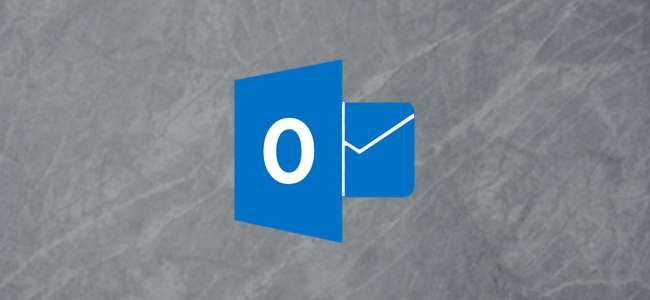
Jika klien Outlook mulai berperilaku aneh, salah satu hal pertama yang harus dilakukan adalah melihat apakah add-in yang menyebabkan masalah. Berikut cara menonaktifkannya sehingga Anda dapat mengetahui apakah masalahnya.
Apa itu Add-In?
Add-in adalah bagian ekstra dari fungsionalitas yang dibuat oleh penyedia perangkat lunak untuk menghubungkan aplikasi mereka ke Outlook. Anda dapat menginstal sendiri add-in dengan membuka Outlook dan mengklik Beranda> Dapatkan Add-in, yang akan memperlihatkan beberapa add-in yang tersedia untuk Anda.
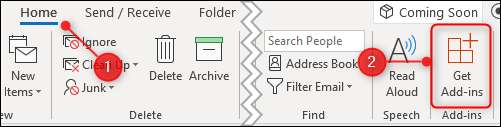
Namun, sebagian besar add-in diinstal secara otomatis saat Anda menginstal perangkat lunak di komputer Anda. Anda mungkin tidak pernah menggunakan add-in, atau bahkan menyadari bahwa add-in itu ada di sana, tetapi add-in itu bukan (biasanya) malware atau sesuatu yang jahat. Mereka dimaksudkan untuk memudahkan Anda menggunakan suatu produk. Misalnya, saat Anda menginstal Pembaca PDF Acrobat Adobe , itu menginstal add-in Outlook yang memungkinkan Anda membuat PDF dari email.
Biasanya tidak perlu menghapus add-in, tetapi jika Outlook mulai berperilaku aneh — terutama jika add-in macet, mogok, atau menolak untuk membuka — maka menonaktifkan add-in akan memberi tahu Anda apakah itu masalahnya.
Cara Menonaktifkan Semua Add-In
Pemecahan masalah adalah tentang menemukan penyebab masalah. Cara terbaik untuk melakukannya adalah dengan secara bertahap mempersempit kemungkinan masalah sampai Anda hanya mengetahui penyebab masalahnya. Dalam kasus masalah Outlook, ini berarti menonaktifkan semua add-in dan, jika masalah hilang, mengaktifkan kembali add-in satu per satu untuk mengidentifikasi mana yang menyebabkan masalah. Ini terutama benar jika Outlook mengalami masalah saat memulai.
Cara termudah untuk menonaktifkan semua add-in sekaligus adalah dengan membuka Outlook dalam Mode Aman. Tindakan ini menonaktifkan semua add-in tetapi tidak mengubah apa pun, jadi jika satu (atau lebih) add-in yang menyebabkan masalah, semuanya akan berfungsi seperti yang diharapkan dalam Safe Mode. Ada beberapa cara untuk membuka Outlook dalam Mode Aman, bergantung pada versi Outlook dan versi Windows yang Anda gunakan. Ada beberapa metode yang biasanya berfungsi di semua kombinasi versi Outlook dan Windows yang didukung, tetapi jika metode ini tidak berhasil, telusuri kombinasi khusus Anda secara online.
Metode Satu: Tahan Tombol Ctrl Saat Meluncurkan Outlook
Ini berfungsi baik Anda mengklik ikon di bilah tugas, desktop, atau dari menu Windows. Tahan tombol CTRL pada keyboard Anda sambil mengklik ikon Outlook (atau mengklik dua kali jika ikon Anda ada di desktop). Pesan konfirmasi akan ditampilkan.
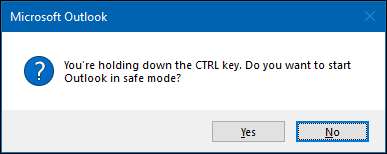
Klik "Ya" untuk membuka Outlook dalam Mode Aman.
Metode Dua: Gunakan Dialog Jalankan atau Menu Mulai Windows 10
Di Windows 10 tekan tombol Windows, atau di Windows 7 atau 8 tekan tombol Windows + R.Di Windows 10 ini akan memunculkan menu Windows di mana Anda dapat mengetik perintah secara langsung, dan di Windows 7 atau 8 ini akan memunculkan Jalankan dialog, di mana Anda juga dapat mengetik perintah run. Apa pun itu, ketik "outlook.exe / safe" (tanpa tanda kutip) lalu tekan Enter. Ini akan memunculkan Pemilih Profil.
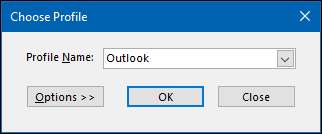
Pilih profil yang ingin Anda buka (bagi kebanyakan orang hanya akan ada satu profil "Outlook" untuk dipilih) lalu klik "Oke". Ini akan membuka Outlook dalam Safe Mode.
Metode apa pun yang Anda pilih, Outlook akan terbuka dalam Mode Aman. Nama program di bilah header akan berubah dari "Microsoft Outlook" menjadi "Microsoft Outlook (Safe Mode)."

Semua add-in akan dinonaktifkan, KECUALI beberapa add-in inti Microsoft Office. Ini sangat tidak mungkin menjadi penyebab masalah Outlook, tetapi Anda dapat menonaktifkannya secara manual setelah Outlook terbuka. Lain kali Anda membuka Outlook seperti biasa (yaitu, tidak dalam Mode Aman), add-in akan diaktifkan lagi, kecuali Anda telah menonaktifkannya secara manual.
Cara Menonaktifkan Add-in Individual
Memulai Safe Mode akan memberi tahu Anda jika salah satu add-in Anda bermasalah, tetapi jika Anda ingin menonaktifkan add-in tunggal — seperti yang baru saja diinstal atau add-in Microsoft inti yang tidak dinonaktifkan di Safe Mode — Anda juga dapat melakukannya. Klik File> Opsi, lalu klik kategori "Add-In" di sebelah kiri.
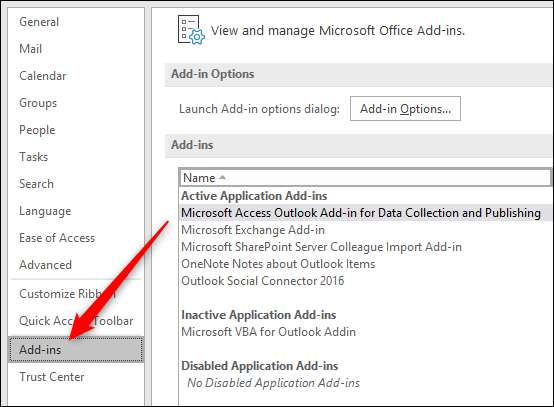
Ini akan membuka bagian Add-in. Untuk mengaktifkan atau menonaktifkan add-in, pastikan bahwa "COM Add-in" dipilih di menu drop-down (ini adalah default, jadi Anda tidak perlu mengubahnya), lalu klik "Buka".
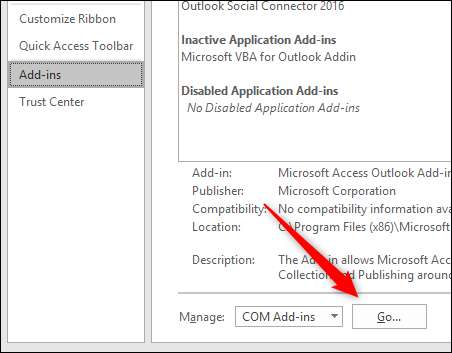
Ini membuka dialog Add-in COM, di mana Anda dapat mengaktifkan atau menonaktifkan add-in.
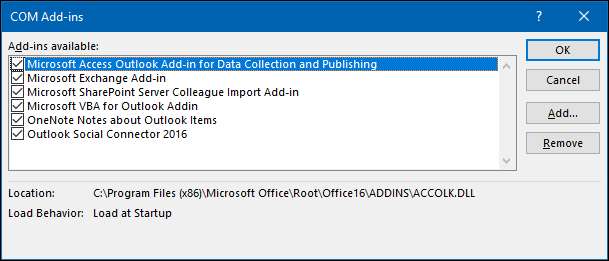
Mengaktifkan dan menonaktifkan adalah latihan kotak centang — tanda centang berarti add-in diaktifkan; tidak ada tanda centang berarti add-in dinonaktifkan. Untuk menonaktifkan add-in, hapus centang lalu klik "OKE".
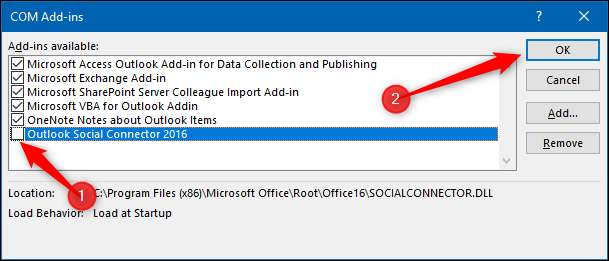
Penting: Pastikan Anda tidak mengklik "Hapus". Ini akan menghapus add-in yang dipilih, bukan menonaktifkannya!
Saat Anda kembali ke File> Opsi> Add-in, add-in yang Anda nonaktifkan akan terlihat di bagian add-in yang dinonaktifkan.
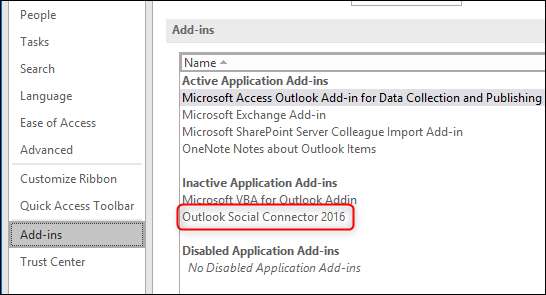
Add-in akan tetap dinonaktifkan sampai Anda mengaktifkannya kembali. Uji untuk melihat apakah masalah Anda terjadi saat add-in dinonaktifkan; jika ya, tetap nonaktifkan add-in Anda satu per satu sampai Anda menemukan pelakunya.
Cara Mengaktifkan Add-in Individual
Setelah Anda mengetahui add-in apa yang menyebabkan masalah (jika ada), Anda dapat mengaktifkan kembali add-in lain yang Anda nonaktifkan. Mengaktifkan masing-masing add-in semudah menonaktifkannya: klik File> Options> Add-Ins, pastikan bahwa "COM Add-in" dipilih di menu drop-down, lalu klik "Go" untuk membuka Add-in COM dialog.
Centang add-in yang ingin Anda aktifkan, lalu klik "OK." Anda mungkin harus memulai ulang Outlook agar add-in dimuat, dan sebaiknya tetap melakukannya untuk memastikan semuanya berfungsi dengan benar.
Anda dapat menonaktifkan dan mengaktifkan add-in setiap kali Anda memecahkan masalah Outlook. Mereka tidak selalu menjadi penyebabnya, tetapi jika Outlook berfungsi dengan baik dan kemudian muncul masalah setelah add-in baru dipasang, itu adalah tempat yang baik untuk mulai mencari.







